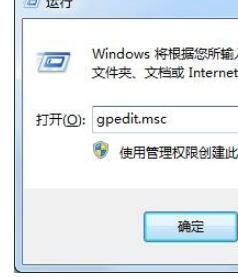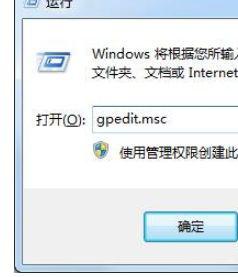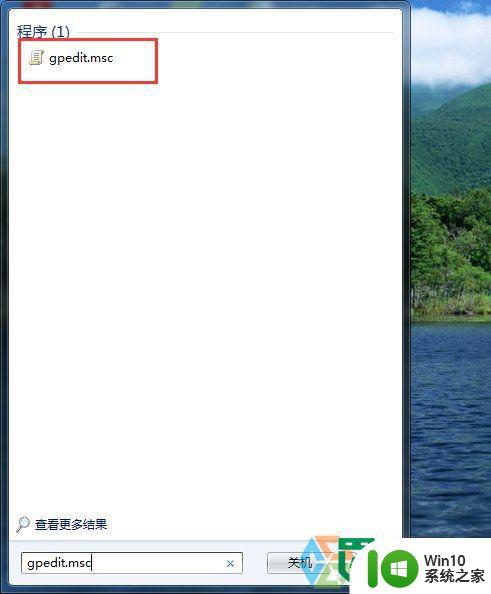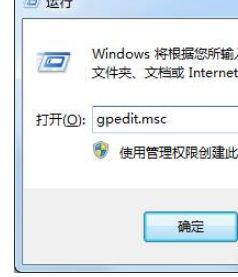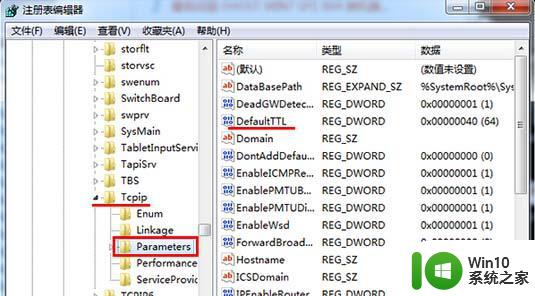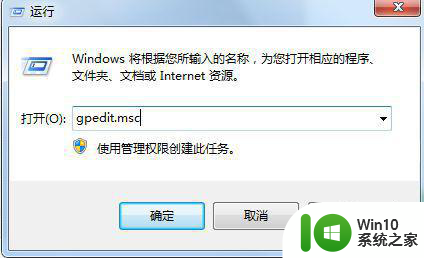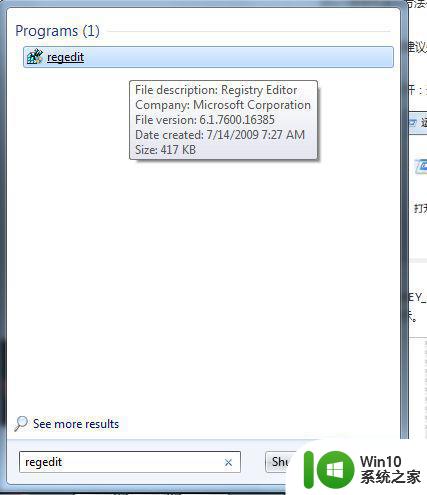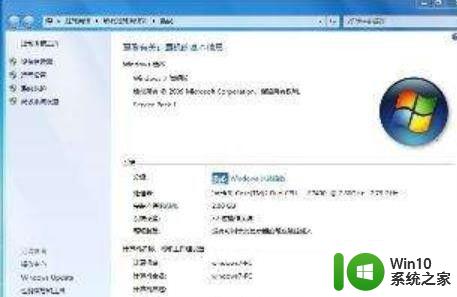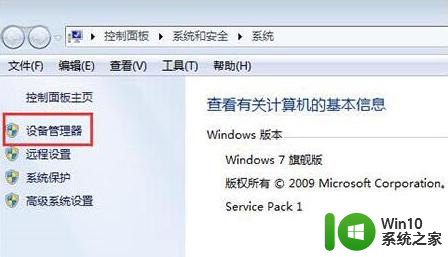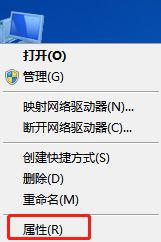win7网速被限制了的解决方法 win7系统如何提升网络速度
Win7系统是许多人使用的操作系统之一,然而在使用过程中,有时会遇到网速被限制的问题,网络速度的慢不仅影响了工作效率,也影响了用户的使用体验。针对这一问题,我们可以通过一些简单的方法来提升Win7系统的网络速度,让网络连接更加畅快和稳定。接下来我们将介绍一些解决方法,帮助大家解决Win7系统网速被限制的困扰。
具体方法如下:
1、单击任务栏上的“开始”,选择“运行”。
2、在运行界面中输入“gpedit.msc”,并点击确定按钮。如图所示:
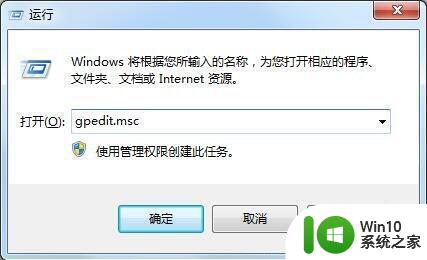
3、在打开的本地组策略编辑器中,双击界面右边的“计算机配置”。如图所示:
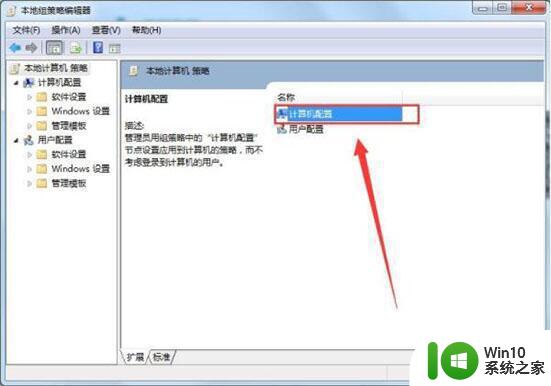
4、双击左键选择“管理模块”文件夹。如图所示:
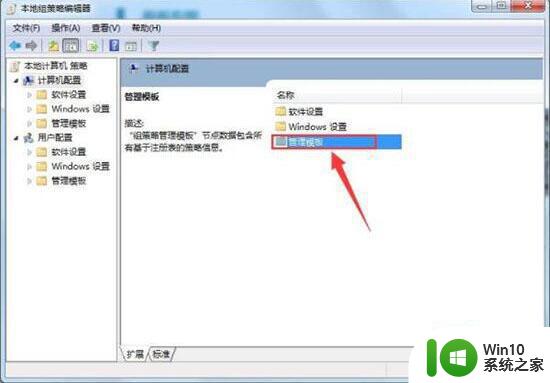
5、双击“网络”文件夹。如图所示:
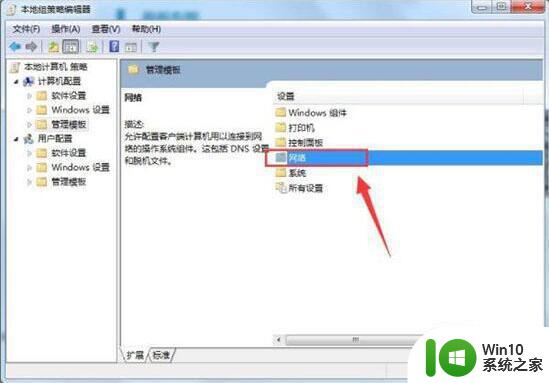
6、双击“QoS数据包计划程序”文件夹,在打开的文件夹中双击选择“限制可保留宽带”文件。如图所示:
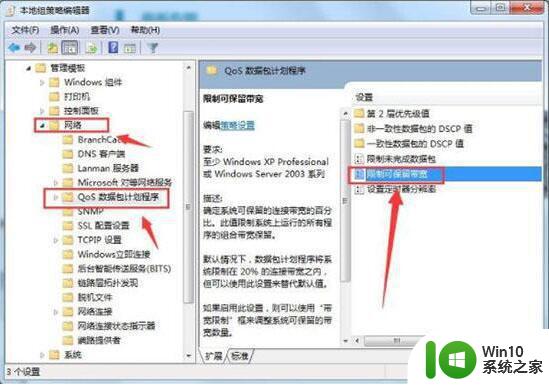
7、在限制可保留宽带界面中,选择“已启用”→而后在选项下的“带宽限制(%)”将20变为0→点击“应用”→点击“确定”。如图所示:
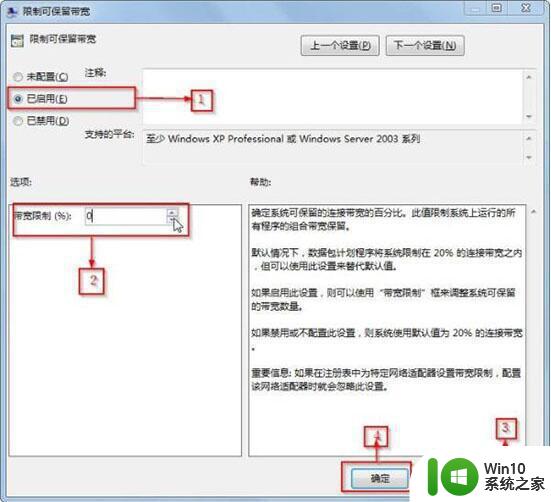
以上就是win7网速被限制了的解决方法的全部内容,有遇到这种情况的用户可以按照小编的方法来进行解决,希望能够帮助到大家。